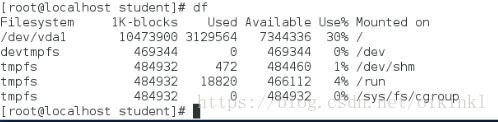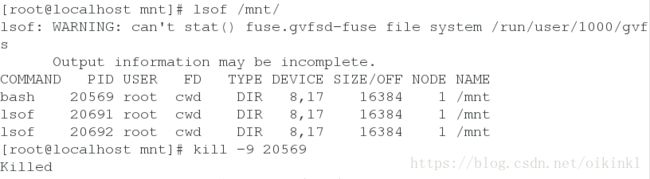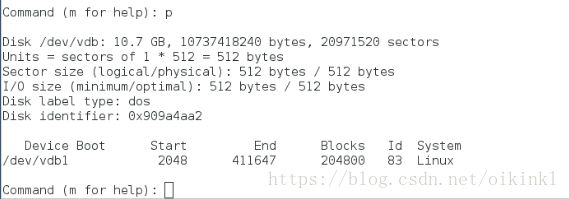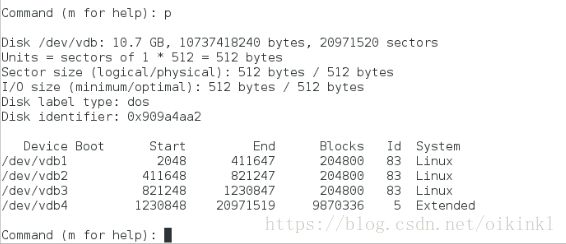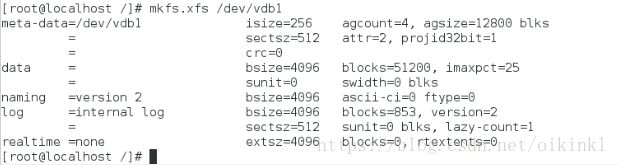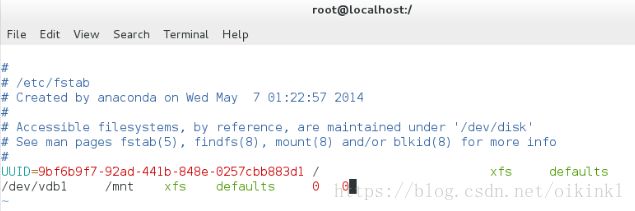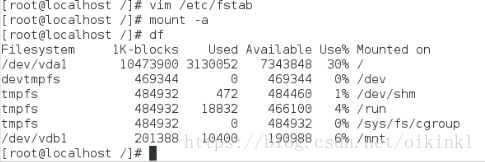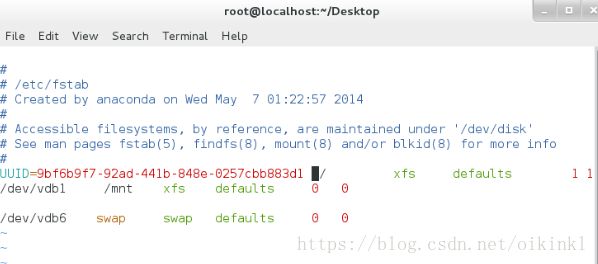linux运维开发之路(十五)— 磁盘管理篇
一、本地存储设备的识别
fdisk -l ## 真实存在的设备

cat /proc/partitions ## 系统识别的设备
df -h ## 1M=2^10=1024k
df -H ## 1M=10^3=1000k
二、设备的挂载和卸载
1.设备名称
/dev/xdx ## /dev/hd0 /dev/hd1(hd表示并口) /dev/sda /dev/sdb(sd表示串口)
/dev/sr0 ## 光驱
/dev/mapper/* ## 虚拟设备
2.设备的挂载
mount 设备 挂载点
mount /dev/sdb1 /mnt ## 将u盘挂载到mnt上

umount /mnt 或者 /dev/sdb1 ## 卸载设备sdb1
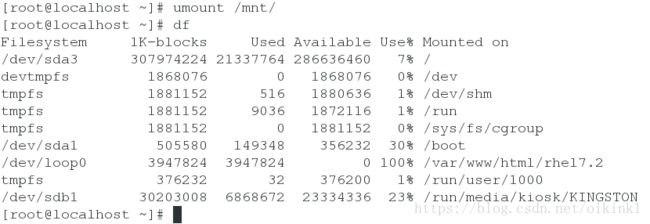
mount -o ro /dev/sdb1 ## 只读挂载设备sdb1
mount -o remount,rw /dev/sdb1 | /mnt ## 将已经挂载的设备改为读写
3.解决设备正忙问题
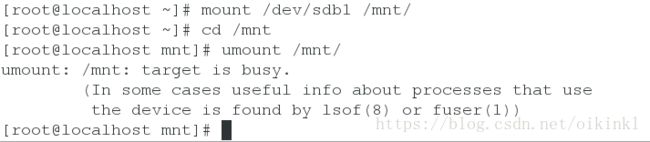
方法1
fuser -kvm /mnt
umount /mnt

三、磁盘分区
1.硬盘0磁道1扇区的512个字节中记录的信息如下
512=446 + 64 + 2
mbr(主引导记录) mpt(主分区表) 55aa(硬盘的有效性标识)
主引导记录(mbr):找到启动分区
主分区表(mpt):记录分区信息
硬盘的有效性标识(55aa):结束标识
1个分区占用16个字节,主分区表有64个字节,故最多可分4个区,前三个为主分区,最后一个可为扩展分区,扩展分区其可再分为逻辑分区
2.分区步骤
fdisk /dev/vdb ## 进入fdisk
根据提示键入m,可查看全部命令
根据命令的说明,键入n,新建分区,接下来一直回车选择默认的即可,最后输入+200M,设定分区的大小为200M,到此一个分区已经完成。
键入p,查看分区情况,可看到分区vdb1,大小200M。
上面的步骤再重复两次得到三个主分区
我们知道主分区表最多可记录四个分区信息,超过的分区在主分区表没有记录信息,故无法使用,对资源是极大的浪费,为了解决这个情况,将最后一个设为扩展分区,分区的大小为剩余的容量,在扩展分区里可再分逻辑分区,这样极大的减少了资源的浪费。
再次查看分区情况
最后wq退出保存,partprobe同步分区信息

3.给设备安装文件系统
mkfs.xfs /dev/vdb1 ## 格式化-->成为文件系统

vim /etc/fstab ## 永久挂载设备设置
/dev/vdb1 /mnt xfs default 0 0
设备 挂载点 文件系统 挂载参数 是否备份 是否检测
设定分区标签为82:
过程步骤 :n--> p--> +1G--> t--> l--> 82
partprobe ## 同步分区设定
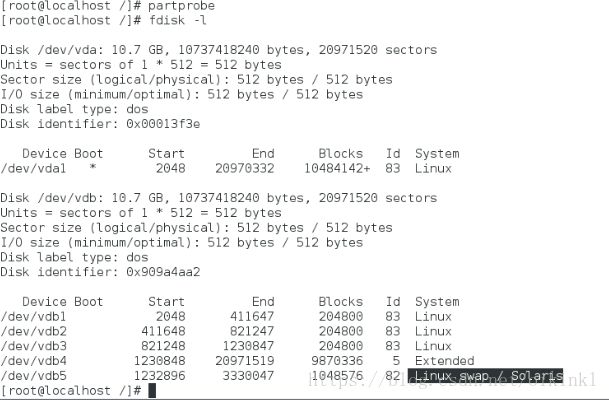
mkswap /dev/vdb6
swapon -a /dev/vdb6 ## 临时设置swap分区
swapon -s ## 查看swap分区

vim /etc/fstab ## 永久设置
/dev/vdb6 swap swap defaults 0 0
2.swap分区删除
vim /etc/fstab ## 进入编辑,删除swap分区的设定
![]()
swapon -s ## 查看结果
![]()
五、配额(针对于分区)
mount -o usrquota /dev/vdb6 /public ## 配额参数

chmod 777 /public
edquota -u student ## 给student用户设置配额为20M
vim /etc/fstab ## 永久设置配额
/dev/vdb6 /public xfs defaults,usrquota 0 0

测试:
dd if=/dev/zero of=/public/studentfile bs=20M count=5
dd if=/dev/zero of=/public/studentfile bs=30M count=5
六、磁盘加密
cryptsetup luksFormat /dev/vdb3 ## 磁盘加密
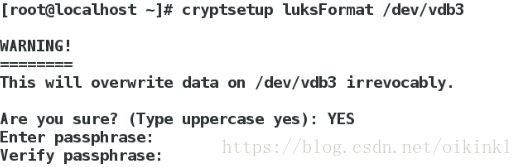
cryptsetup open /dev/vdb3 westos123 ## 磁盘解密
mkfs.xfs /dev/mapper/westos ## 格式化

mount /dev/mapper/westos /mnt ## 实现挂载
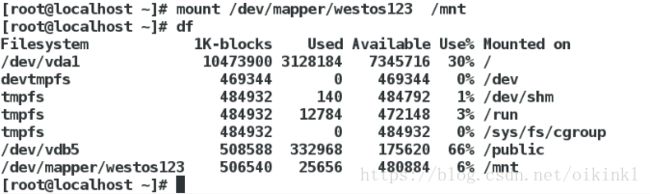
umount /mnt/ ## 卸载
cryptsetup close westos123 ## 关闭设备加密层
上面的磁盘加密过程都是临时的,用户关机后重新启动需要重复所有的步骤尽心磁盘的加密,为了使加密的磁盘开机自动挂载,可编写配置文件,实现永久性的挂载。
vim /etc/fstab
/dev/mapper/westos /mnt xfs defaults 0 0

vim /etc/crypttab
westos /dev/vdb8 /root/westoskey ## 秘密文件与设备关联

vim /root/westoskey ## 将密码存放在westoskey文件中,为安全起见,可修改该文件的权限为600